Склеивание импортированных таблиц с атрибутивными таблицами шейп-файла
Путем использования меню Window и перетаскивания окон сделать так, чтобы на мониторе были одновременно видны атрибутивная таблица темы, к которой надо привязать данные из связанной таблицы, и сама связанная таблица. Делать атрибутивную таблицу редактируемой необязательно, связанная таблица редактируемой по определению быть не может. Если атрибутивная таблица темы не обнаруживается, значит, после загрузки в проект темы к ней не разу не обращались. Тогда в окне View нужно сделать нужную тему активной и нажать кнопку Open theme table (где нарисована таблица). Появится таблица с именем “Attributes of <название темы>” – это и есть атрибутивная таблица. Поочередно выделить общие поля обеих таблиц – в приводимом примере – поле “Key” атрибутивной таблицы и поле “Ключевые участки: код” связанной.
8. Сделать активным окно атрибутивной таблицы и нажать кнопку Join(Рис.35) (если кнопка неактивна, значит вы не выделили в какой-то из таблиц поля связи, или окна связываемых таблиц – атрибутивной и внешней не являются первым и вторым соответственно в иерархии окон). После этого в атрибутивной таблице появятся все поля связанной.
ВНИМАНИЕ! Если активным будет окно связанной таблицы, то результат получится обратный ожидаемому – поля атрибутивной таблицы появятся в внешней связанной, что, как я полагаю, вам не надо.
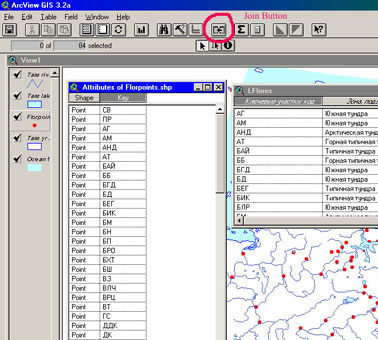
Рис.35
9. Перейти в окно вида и при помощи двойного щелчка по теме строить легенду по желаемому полю.
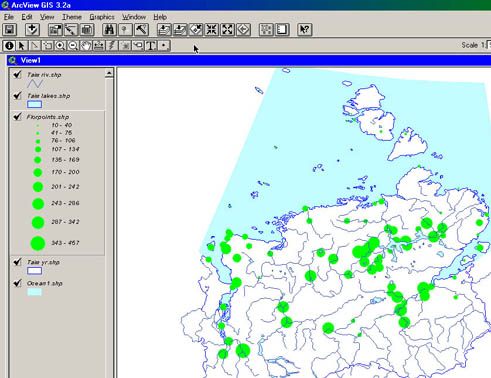
Рис.36
Материалы по географии:
Инновационное географическое положение
При Тюменском государственном нефтегазовом университете действуют технопарк. Одной из целей создания ИНТЦ «Технопарк» ТюмГНГУ является разработка энергосберегающих экологически чистых технологий. В 2004 году в стенах ИНТЦ «Технопарка» было создано и в дальнейшем запатентовано 14 изобретений и 5 пол ...
Улучшение условий жизни: жилья, коммунального и бытового
обслуживания, обеспечения топливом и энергией
Коренные народы традиционно являются кочевыми, полукочевыми и сельскими жителями (около 75 процентов этого населения проживает в сельской местности). В суровых экстремальных условиях жизни народов Севера особую роль играют социальные проблемы. В прежние годы средства массовой информации создавали р ...
Демографическое развитие народов Севера
Понятие “народы Севера” включает представителей 30 национальностей: саамы, ненцы ханты, манси, энцы, сеты, селькупы, эвенки, юкагири, долганы, эскимосы, чукчи, коряки, аулеты, ительмены, тофалары, ульчи, нанайцы, нивхи, удэгейцы, негидальцы, ороки, орочи, чуванцы, шорцы, телеуты, кумандинцы, тоджин ...
